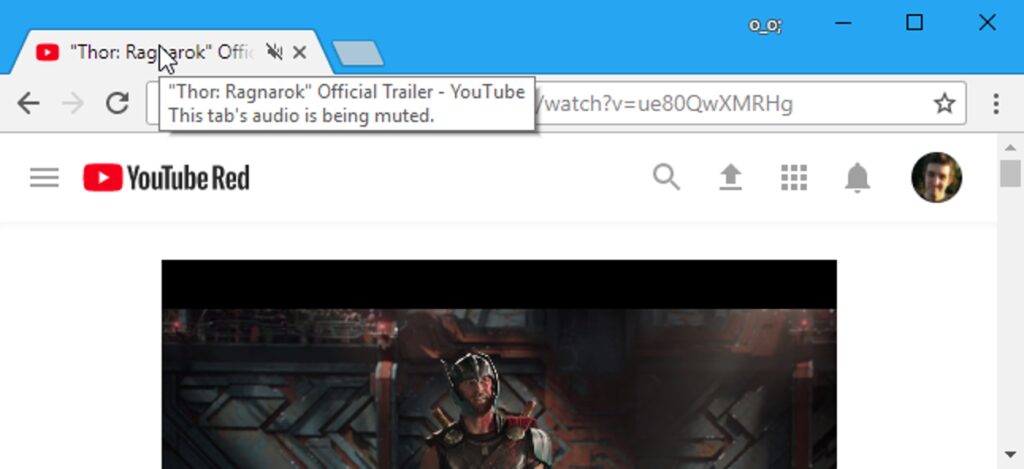
Nowoczesne komputerowe przeglądarki internetowe — Google Chrome, Mozilla Firefox i Apple Safari — umożliwiają wyciszenie poszczególnych kart przeglądarki za pomocą zaledwie kilku kliknięć. Nawet Microsoft Edge pozwala wyciszyć karty przeglądarki, chociaż Microsoft może to znacznie ułatwić.
Jest to przydatne, gdy karta zaczyna odtwarzać muzykę lub wideo i chcesz ją tymczasowo wyciszyć. W większości przypadków wystarczy jedno kliknięcie lub dwa. Jeśli chcesz czegoś bardziej niezawodnego, który może automatycznie wyciszyć karty, mamy na to osobny przewodnik.
Google Chrome
Aby wyciszyć kartę przeglądarki w Google Chrome, kliknij ją prawym przyciskiem myszy i wybierz „Wycisz witrynę”. W przyszłości spowoduje to wyciszenie wszystkich kart w witrynie.
Aby je wyłączyć, kliknij prawym przyciskiem myszy jedną z kart tej witryny i kliknij „Wyłącz wyciszenie witryny”.
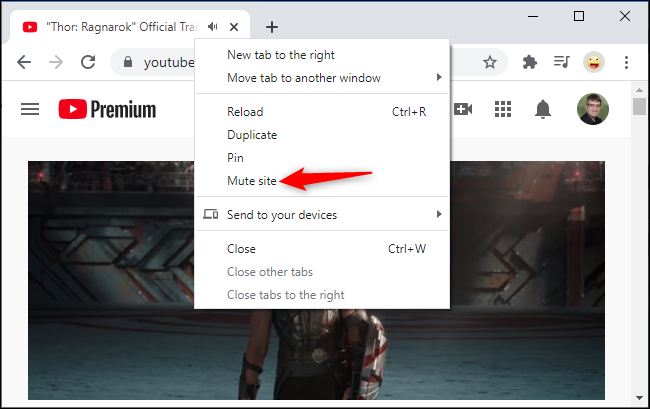
W starszych wersjach Google Chrome wystarczyło kliknąć ikonę głośnika, która pojawia się na karcie odtwarzającej dźwięk. Zobaczysz przez nią linię, a karta zostanie wyciszona. Teraz musisz użyć opcji menu kontekstowego.
Mozilla Firefox
Aby wyciszyć kartę przeglądarki w przeglądarce Firefox, kliknij kartę prawym przyciskiem myszy i wybierz „Wycisz kartę”. Podobnie jak w Chrome, zobaczysz ikonę przekreślonego głośnika po lewej stronie przycisku „x” na karcie przeglądarki.
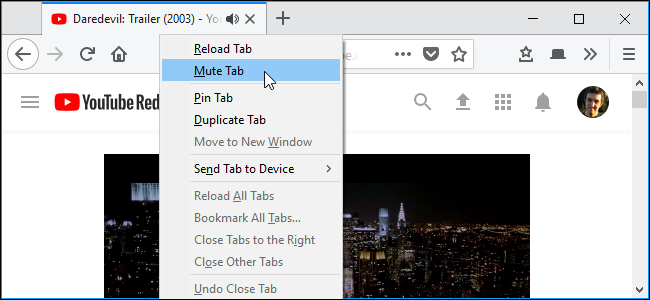
Podobnie jak w Chrome, łatwo jest sprawdzić, które karty przeglądarki powodują hałas — wystarczy poszukać ikony głośnika. Możesz też zapobiegawczo wyciszyć kartę, zanim zacznie hałasować. Możesz także po prostu kliknąć lewym przyciskiem myszy ikonę głośnika, aby włączać i wyłączać dźwięk dla tej karty.
Apple Safari
W Safari na Macu możesz wyciszyć kartę na wiele różnych sposobów. Gdy bieżąca aktywna karta odtwarza dźwięk, na pasku lokalizacji przeglądarki Safari pojawi się ikona głośnika. Kliknij go, aby włączyć lub wyłączyć dźwięk karty.
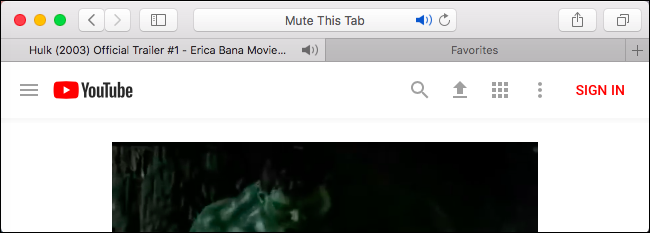
Możesz także kliknąć prawym przyciskiem myszy dowolną kartę i wybrać „Wycisz kartę” lub po prostu kliknąć lewym przyciskiem myszy ikonę głośnika, która pojawia się po prawej stronie karty.
Microsoft Edge
Microsoft Edge wyświetla również ikonę głośnika na kartach przeglądarki, gdy ta karta odtwarza dźwięk. Jednak nie ma możliwości wyciszenia kart z poziomu Edge.
Istnieje jednak sposób na wyciszenie poszczególnych kart przeglądarki Edge. Aby to zrobić, kliknij prawym przyciskiem myszy ikonę głośnika w obszarze powiadomień w prawym dolnym rogu ekranu i wybierz „Otwórz mikser głośności”.
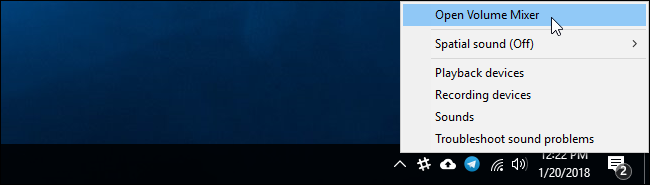
Przewiń w prawo w oknie Miksera głośności i poszukaj karty przeglądarki Edge odtwarzającej dźwięk. Różne karty przeglądarki pojawią się tutaj osobno. Kliknij ikonę głośnika pod nazwą strony, aby ją wyciszyć.
Aby wyłączyć wyciszenie karty, musisz zamknąć i ponownie otworzyć kartę przeglądarki lub wrócić tutaj i ponownie kliknąć ikonę głośnika.
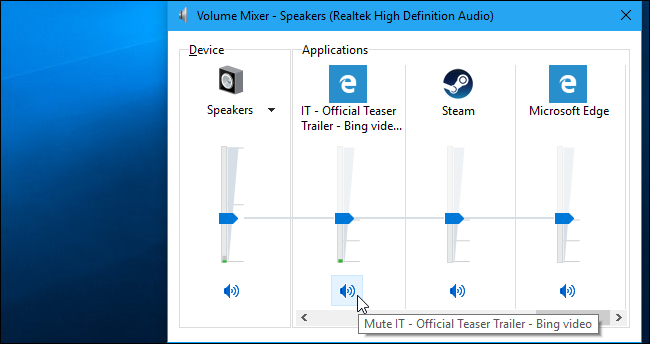
Mamy nadzieję, że pewnego dnia Microsoft doda bardziej zintegrowaną funkcję wyciszania kart do Microsoft Edge. Na razie jest to jedyna opcja poza wyciszeniem komputera lub przejściem do innej przeglądarki.